Septyni dalykai, kurių neturite prisijungti prie "Android", kad dirbtumėte daugiau

Jau daugelį metų "Android" entuziastai naudojasi savo įrenginiais, kad pagal "Android" pagal nutylėjimą neleistumėte. Tačiau "Google" pridėjo daugybę funkcijų, skirtų "Android", kai reikėjo šaknų, pašalinant daugelio žmonių poreikį.
Be kiekvienos pagrindinės "Android" versijos priežasčių, kodėl įrenginys nukreipiamas, sąrašas tampa trumpesnis ir trumpesnis - kas anksčiau buvo šiuo metu yra dažnai įtraukta privaloma priežastis, dėl kurių įsišaknijama. Čia pateikiami keli geriausi pavyzdžiai.
Fotografuokite
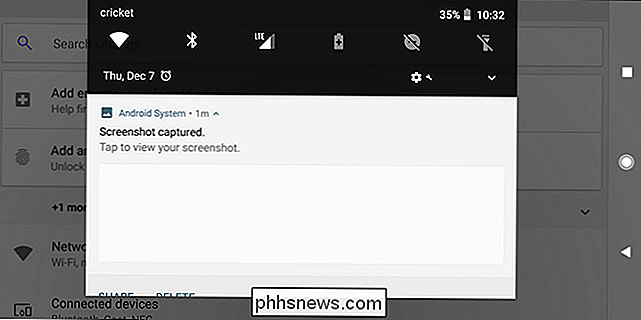
SUSIJĘS: Kaip fotografuoti "Android" telefone ar planšetiniame kompiuteryje
Visada galite fotografuoti ekrano vaizdus, jungdami "Android" telefoną ar planšetinį kompiuterį prie kompiuterio, bet ekrano kopijų kūrimas jūsų prietaise buvo privilegija, skirta tik šakniniams naudotojams. Atrodo, kad tai buvo amžinybė anksčiau, o jei nesate nuolatinis "Android" naudotojas, galbūt net nežinote, kad buvo laiko, kai ekrano kopijoms reikia įprasto įrenginio. Crazy, tiesa?
Bet dabar paprasta: tuo pačiu metu paspauskite garsumą ir tuo pačiu metu įjunkite ekrano kopijas (arba pagrindinį mygtuką ir įjunkite "Galaxy" įrenginius naudodami fizinius mygtukus). Ir poof - ekranas pasirengęs dalintis su pasauliu. Išjungta iš anksto įdiegtų programų SUSIJĘS:
Kaip atsikratyti bloatware savo "Android" telefone
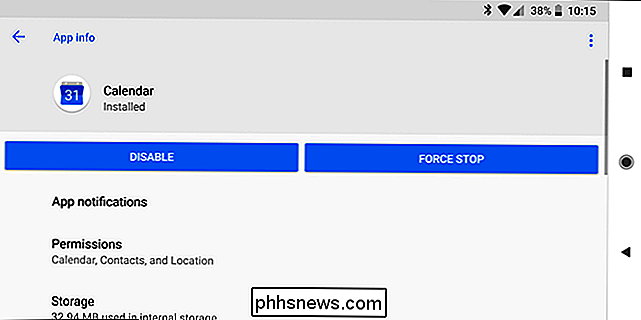
Pažiūrėk, niekas nemėgsta bloatware. Bet kada nors, jūsų asmeniniai jausmai dėl apgauti jūsų gamintojas ar vežėjas norėjo, kad jūs turite savo telefone, nesvarbu. Jūs buvote įstrigę, nebent prisijungėte prie savo telefono. Tačiau dabar galite lengvai išjungti iš anksto įdiegtas programas tiesiai iš "Android" nustatymų. Tai ypač naudinga pirmiau minėtai bloatware situacijai, nors kai kurie gamintojai gali išjungti šią funkciją savo įrenginiuose. Tai gaila tokios atviros operacinės sistemos trūkumai. Geros naujienos yra tai, kad šiuo metu daugumai pagrindinių "Android" OEM įrenginių nėra įprastos praktikos.
Norėdami išjungti iš anksto įdiegtą programą, atidarykite "Android" nustatymų ekraną, pasirinkite "Apps" ir spustelėkite "Visos kategorijos" (tai yra numatytasis "Oreo" telefonų vaizdas). Bakstelėkite programą, kurią norite išjungti sąraše.
Jei negalėsite pašalinti programos, pamatysite mygtuką "Išjungti", kuriame būtų mygtukas "Pašalinti". Palieskite mygtuką, kad išjungtumėte programą. Mygtukas "Išjungti" gali būti negalimas kai kuriems esminiams paketams, kurie yra "Android OS" dalis, tačiau galite išjungti numatytasis programas, pvz., Kalendorių, Galeriją ir Laikrodį. Jūs netgi galite išjungti "Android" integruotą klaviatūrą (nors mes ir ne).
Atšaukti leidimus
SUSIJĘS:
Kaip tvarkyti programų teises "Android"
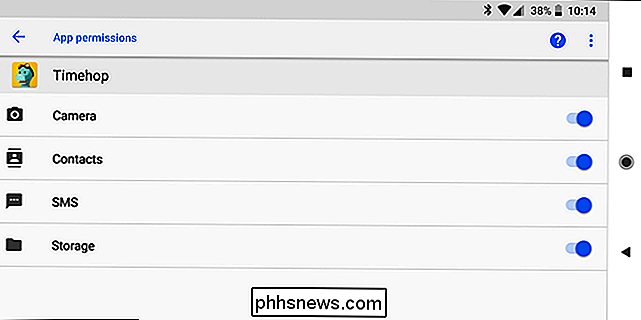
Tai yra viena iš sričių, kurioje "Android" buvo labai didelis žingsniai per paskutines kelias versijas. Kartą jūs negalėjote kontroliuoti, kokias programas leidžiama daryti telefonu ir jūsų informacija. Nuo to laiko išsivystė šiek tiek platesnis valdymas ir dabar yra neįtikėtinai granuliuota kontrolė. Kadangi leidimų kontrolė dabar yra tokia sudėtinga, ji yra šiek tiek išsamesnė negu "spustelėkite čia, tada čia, tada čia". Vietoj to aš nukreips jus į visą vadovą apie tai, kaip kontroliuoti visus jūsų leidimus.
Apriboti mobiliuosius duomenis
SUSIJĘS:
Kaip stebėti (ir sumažinti) jūsų duomenų naudojimą "Android"
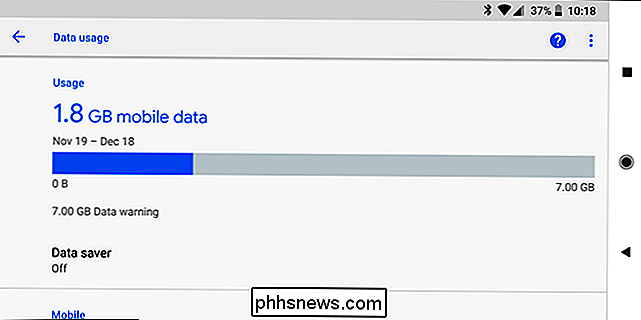
Naudodami "Android" įtaisytus įrankius galite konkrečioms programoms apriboti naudojimąsi mobiliojo ryšio duomenimis fone. Tai nėra gana užkarda, užblokuojanti konkrečių programų prieigą prie tinklo, bet ji vis tiek yra naudinga. Norėdami pasinaudoti šia funkcija, eikite į "Nustatymų" meniu ir pasirinkite Duomenų naudojimas ("Oreo" rasite duomenų naudojimą tinkluose & Internetas meniu). Be to, kad nustatytumėte duomenų apribojimus, žiūrėjimo diagramas ir visiškai išjungėte mobiliuosius duomenis, galite paliesti konkrečią programą ir panaikinti parinktį "Fono duomenys", kad programa negalėtų naudoti mobiliųjų duomenų fone. Programa vis tiek gali naudoti duomenis, jei atidarysite ją ir vis tiek galėsite naudoti duomenis "Wi-Fi" tinkluose, tačiau negalėsite naudoti korinių duomenų ryšio fone.
Taip pat galite "Android" pranešti, kaip elgtis su konkrečiais "Wi-Fi" tinklais, pvz., Mobiliaisiais tinklais. Norėdami tai padaryti, bakstelėkite parinktį "Tinklo apribojimai", pateiktą "Wi-Fi" poskyryje meniu "Duomenų naudojimas", tada "Wi-Fi" tinklą nustatykite kaip "Išmatuotas". Tai iš esmės reiškia "Android" apriboti duomenis šiame tinkle taip pat, kaip ir veikia korinio ryšio tinkluose.
Išsamesnės informacijos apie tai, kaip valdyti savo mobiliuosius duomenis, rasite mūsų vadove.
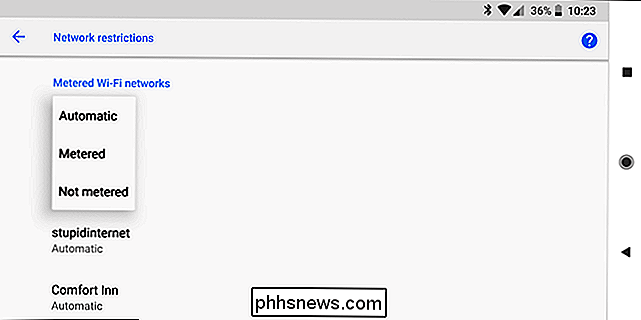
Šifruoti įrenginio saugyklą
SUSIJĘS:
Kaip užšifruoti savo "Android" telefoną (ir kodėl jūs Galbūt norėsite)
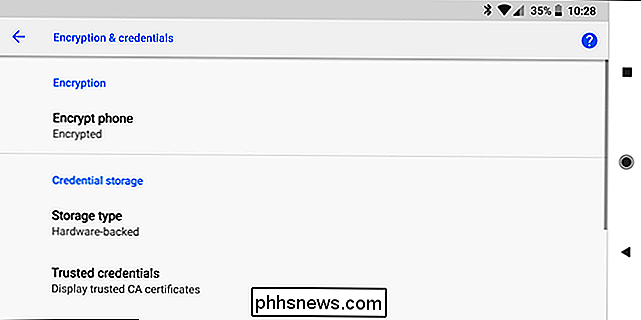
"Android" turi įmontuotą šifravimo palaikymą, leidžiantį šifruoti savo išmanųjį telefoną ar planšetinį kompiuterį. Kai įjungsite jį, turėsite įvesti savo šifravimo slaptažodį - jei pamiršite šį slaptažodį, turėsite atlikti gamyklinių nustatymų atkūrimą ir prarasti visus savo duomenis. Jei jūsų įrenginys bus pavogtas, vagiui reikės jūsų įgaliojimų, kad jį būtų galima iššifruoti ir pasiekti jūsų duomenis (darant prielaidą, kad jis išjungtas). Jei norite užšifruoti savo "Android" telefoną ar planšetinį kompiuterį, eikite į jį "Nustatymų" ekraną, bakstelėkite Sauga ir palieskite "Šifruoti planšetinį kompiuterį". arba užšifruoti telefoną. Verta paminėti, kad šis procesas užims šiek tiek laiko, kol bus baigta, tai bus padaryta. Jūs negalėsite atšaukti šifravimo be iš naujo nustatytos gamyklos.
Jei norite sužinoti daugiau apie šifravimą, kodėl galbūt norėsite tai padaryti, ir išsamiai apžiūrėkite, kaip tai padaryti, peržiūrėkite mūsų pradmenis šiuo klausimu. Gerai perskaitykite.
Prisijungimas prie VPN
SUSIJĘS:
Kaip prisijungti prie "Android" VP9
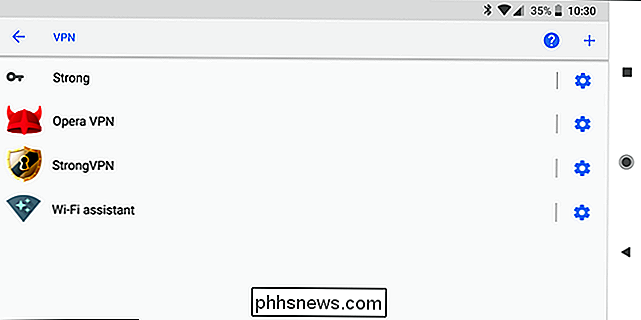
Jei norite prijungti "Android" prie virtualaus privataus tinklo, tarkim, jūsų darbas VPN nereikia šaknoti ir įdiegti VPN kliento, kaip jūs kada nors padarėte. Vyriai dėl naujovių! Kai kurie VPN gali turėti atskiras programas, tačiau jei jų nėra, galite pereiti į meniu Nustatymai, "Belaidis ryšys ir tinklai" bakstelėkite Daugiau ir bakstelėkite VPN. Galėsite pridėti ir redaguoti kelis VPN profilius. "Oreo" meniu "Tinklas ir internetas" rasite parinktį "VPN".
Norėdami išsamiau apžvelgti visus būdus, kaip prisijungti prie "Android" skirtos VPN, rekomenduoju pažvelgti į "Android" VPT vadovą. Jis apima viską nuo paprastų variantų iki visiško rankinio nustatymo.
Iš naujo paleiskite savo telefoną vienu paspaudimu
Kartą kartą turėjote išjungti arba vėl įjungti telefoną rankiniu būdu, arba jums reikėjo šaknysti į paleiskite jį vienu mygtuko paspaudimu. Sąžiningai tai kvailas dalykas, bet žmogui koks skirtumas - aš negaliu pasakyti, kiek kartų aš išjungiau telefoną ir vėl jį paleisdavau, ir pamiršau jį vėl įjungti, kol ši funkcija tapo įprastu.
M, tikrai jau žinote, kaip tai padaryti: ilgai paspauskite maitinimo mygtuką, kad atidarytumėte meniu, tada bakstelėkite "Restart". Tai yra lengva.
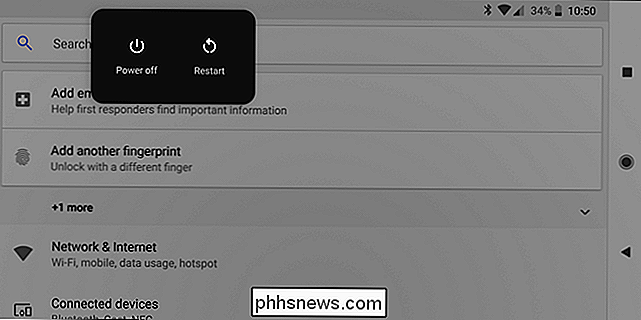
Nors vis dar yra keletas dalykų, kuriuos galite padaryti tik įsitvirtinę savo "Android", "Google" gerai atlieka "Android OS" funkcijų pridėjimą, kai jie yra prasmingi.

Kaip automatiškai įkelti nuotraukas iš jūsų skaitmeninės kameros
Ne visi iš mūsų perėjo prie sumaniųjų telefonų fotografavimo. Nesvarbu, ar naudojate DSLR, ar tiesiog fotografuokite kamerą, yra būdų, kaip automatiškai įkelti ir sinchronizuoti nuotraukas, pvz., Naudodami išmanųjį telefoną. Kai kurios įmonės bandė išspręsti šią problemą rinkodamas "protingas kameras", bet Jums nereikia skaitmeninio fotoaparato su jutikliniu ekranu arba netgi "Wi-Fi".

Kaip rasti senąsias mėgstamiausių darbalaukio programų versijas
Ar kada nors naudojote vieną iš mėgstamiausių programų savo darbalaukyje, tik tai, kad vėliau, kai pasirodo, kad programa pasikeičia taip, kaip jūs neturite Labai vertiname? Tai dažnas reiškinys: vienos programos, pvz., Pokalbių programos klientas, gali sutrikdyti jūsų konkrečią kompiuterio sąranką po neseniai atnaujinto.



